


Можна зареєструвати імена для зображень, на яких були автоматично визначені області облич.
Виберіть пункт Незареєстровані люди (Unregistered People) Головного меню, щоб перейти в режим перегляду Незареєстровані люди (Unregistered People).
 Примітка
ПриміткаПід час аналізу зображень відображається пункт Визначення людей... (Identifying people...) замість Незареєстровані люди (Unregistered People).
Аналіз зображень виконується лише для файлів JPEG, TIFF і PNG, збережених у папках або підпапках, які призначено для аналізу зображень. Відомості про вибір папок для аналізу зображень див. у розділі «Вкладка Параметри аналізу зображень (Image Analysis Settings)».
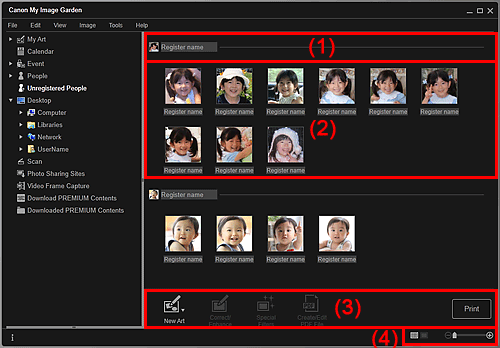
(1) Область репрезентативних ескізів
(2) Область ескізів
(3) Кнопки операцій
(4) Панель настроювання розміру дисплея
Відображає ескіз області облич на першому ідентифікованому зображення з-поміж зображень з однією і тією ж людиною.
Клацніть Зареєстр. ім’я (Register name) та введіть ім’я, щоб зареєструвати його для зображень в області ескізів, які одночасно визначаються як такі, що містять одну й ту саму людину.
Відображає ескізи областей облич на зображеннях, визначених як такі, що містять одну й ту саму людину, у групі.
Клацніть пункт Зареєстр. ім’я (Register name) та введіть ім’я, щоб зареєструвати ім’я особи для всіх зображень.
 Примітка
ПриміткаЕлементи Нова робота (New Art) та Створ./ред. файлу PDF (Create/Edit PDF File) відображаються тільки в режимі перегляду ескізів.
Пункти Укажіть людину (Specify Person) і  (Попередній файл/наступний файл) з’являються тільки в режимі перегляду подробиць.
(Попередній файл/наступний файл) з’являються тільки в режимі перегляду подробиць.
Елементи Корекція/покращення (Correct/Enhance), Спеціальні фільтри (Special Filters) й Створ./ред. файлу PDF (Create/Edit PDF File) можна вибрати, лише якщо зображення виділене.
 Нова робота (New Art)
Нова робота (New Art)
На основі зображень можна, наприклад, створювати колажі й листівки.
Виберіть елемент, який потрібно створити, щоб відобразити діалогове вікно Вибір теми та знімків важливих людей (Select Theme and Main People), у якому можна настроїти тему та зазначити основних людей на зображенні.
 Діалогове вікно «Вибір теми та знімків важливих людей»
Діалогове вікно «Вибір теми та знімків важливих людей»
Після вибору теми й основних людей режим перегляду зміниться на Мої роботи (My Art).
 Корекція/покращення (Correct/Enhance)
Корекція/покращення (Correct/Enhance)
Відображує вікно Корекція/покращення зображень (Correct/Enhance Images), у якому можна відкорегувати або покращити зображення.
 Вікно «Корекція/покращення зображень»
Вікно «Корекція/покращення зображень»
 Спеціальні фільтри (Special Filters)
Спеціальні фільтри (Special Filters)
Відображує вікно Спеціальні фільтри зображення (Special Image Filters), у якому можна покращити зображення за допомогою спеціальних фільтрів.
 Вікно «Спеціальні фільтри зображення»
Вікно «Спеціальні фільтри зображення»
 Створ./ред. файлу PDF (Create/Edit PDF File)
Створ./ред. файлу PDF (Create/Edit PDF File)
Відображення режиму перегляду Створ./ред. файлу PDF (Create/Edit PDF File), у якому можна створювати файли PDF.
 Режим перегляду «Створ./ред. файлу PDF»
Режим перегляду «Створ./ред. файлу PDF»
 Укажіть людину (Specify Person)
Укажіть людину (Specify Person)
Відображає на зображенні для попереднього перегляду білу рамку, за допомогою якої можна вказати область із зображенням обличчя людини або зареєструвати її ім’я.
Друк (Print)
Відображує діалогове вікно параметрів друку, з якого можна друкувати зображення.
 Діалогове вікно параметрів друку
Діалогове вікно параметрів друку
 (Попередній файл/наступний файл)
(Попередній файл/наступний файл)
Виконує перехід між відображуваними зображеннями, якщо виявлено кілька зображень.
 (Режим перегляду ескізів)
(Режим перегляду ескізів)
Слугує для переходу в режим перегляду ескізів зображень.
 (Режим перегляду подробиць)
(Режим перегляду подробиць)
Слугує для переходу в режим попереднього перегляду зображень.
 (Режим перегляду повного зображення)
(Режим перегляду повного зображення)
У режимі перегляду подробиць припасовує зображення попереднього перегляду до розміру області.
 (Зменшити/збільшити)
(Зменшити/збільшити)
Клацніть піктограму  (Зменшити) або
(Зменшити) або  (Збільшити) для зменшення або збільшення розміру дисплея. Розмір відображення також вільно регулюється переміщенням повзунка.
(Збільшити) для зменшення або збільшення розміру дисплея. Розмір відображення також вільно регулюється переміщенням повзунка.
На початок сторінки |